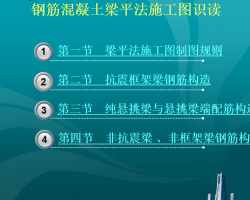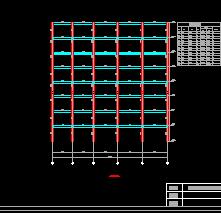本文主要讲解如何实现将PKPM地震波导入至midas Gen及midas Building软件中的方法。
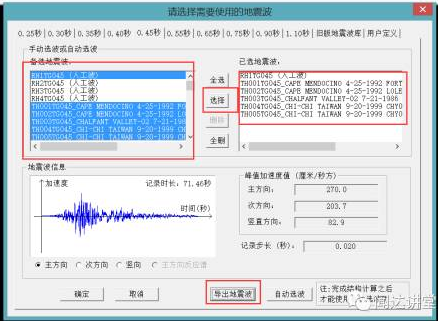
PKPM、YJK的地震波导出的格式后缀分别为X/Y/Z后缀(截止作者发文时最新的版本),midas Building及midas Gen地震波的格式为dbs、sgs、thd,同时支持EXCEL粘贴操作。由于各软件间地震波的后缀及格式不同,当地震波进行互导时,需要将地震波数据做简单转化方可。本文以PKPM地震波导出至midas Building为例讲解具体实现过程。
1.PKPM地震波导出
执行SATWE中弹性时程分析>选波,选择合适的地震波,点击“选择”功能,将选中的地震波放于右侧。然后点击“导出地震波”,设置保存目录后保存。打开导出地震波的目录后,即可看到导出的地震波,后缀名分别为X文件、Y文件、及Z文件,分别代表了地震波三个方向的数据,该文件可以用记事本打开。
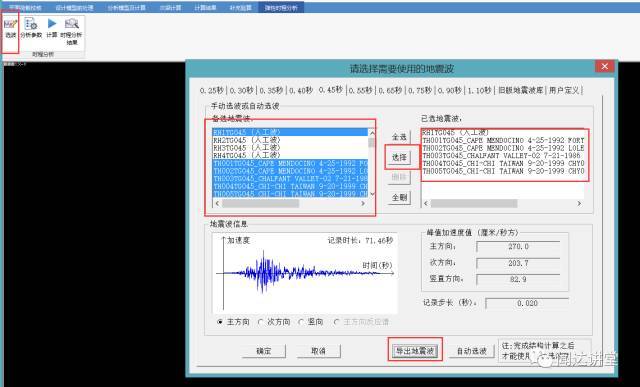
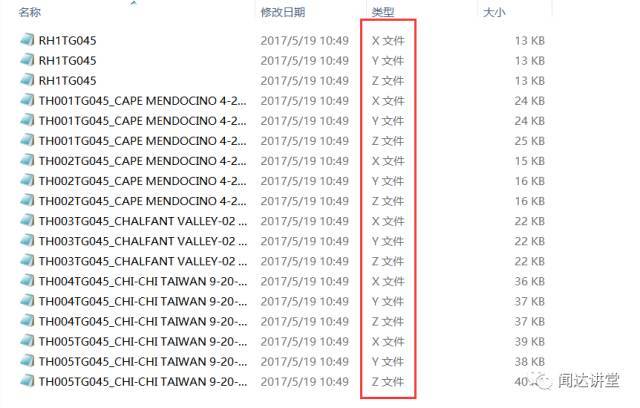
2.查看导出地震波的数据
使用记事本打开导出的文件,可以查看由PKPM导出的地震波数据格式。以任意一条地震波为例,其数据如下。其中第一行的数字1425 0.02分别代表本地震波包含1425个数据,时间步长为0.02s,从第二行开始分别为各个时刻的地震波加速度值。
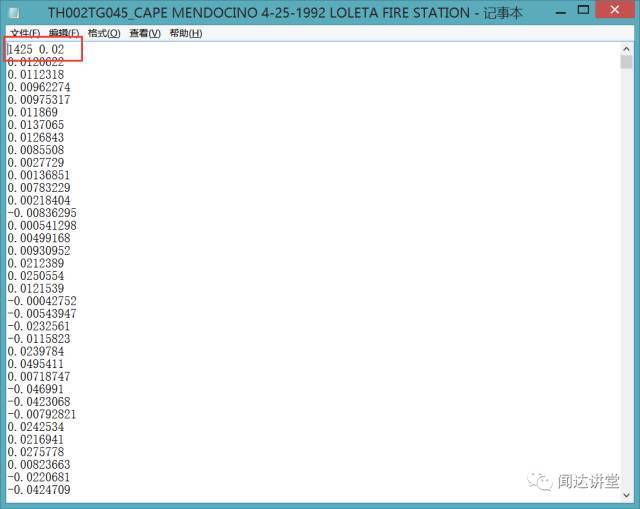
3.导入至midas Building或midas Gen
对于地震波导入的方法主要有三种,方法一是通过excel粘贴,方法二是通过生成MIDAS软件的地震波格式导入,第三种为通过命令导入。每种方法各有优缺点,其中方法一操作步骤简单,但是地震波是通过excel存储,与常规文本存储格式不同;方法二操作步骤教方法一多操作几步,但是地震波格式是文本格式,方便存储;方法三最简单,但是仅支持Gen导入,不支持Building。在实际操作中可以选择任意的方法即可。
方法一:通过excel粘贴导入,步骤如下:
1)打开excel,执行数据>自文本,打开步骤一导出地震波存储的目录,文件类型选择“所有文件*.*”,选择一条地震波后点击打开,参数均采用默认参数,执行“完成”后再执行“确定”即可将文本数据导入至excel中;
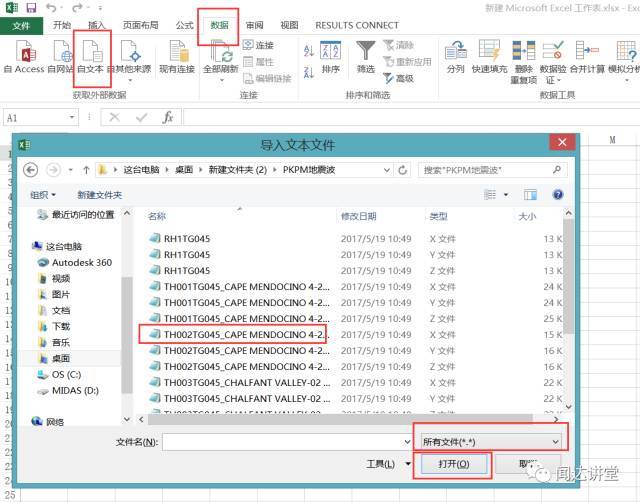
2)在excel中的数据左侧添加一列,然后设置时间间隔为0.02的数据(时间间隔应该与地震波数据的步长一致),同时时间数据应该与地震波数值对应;
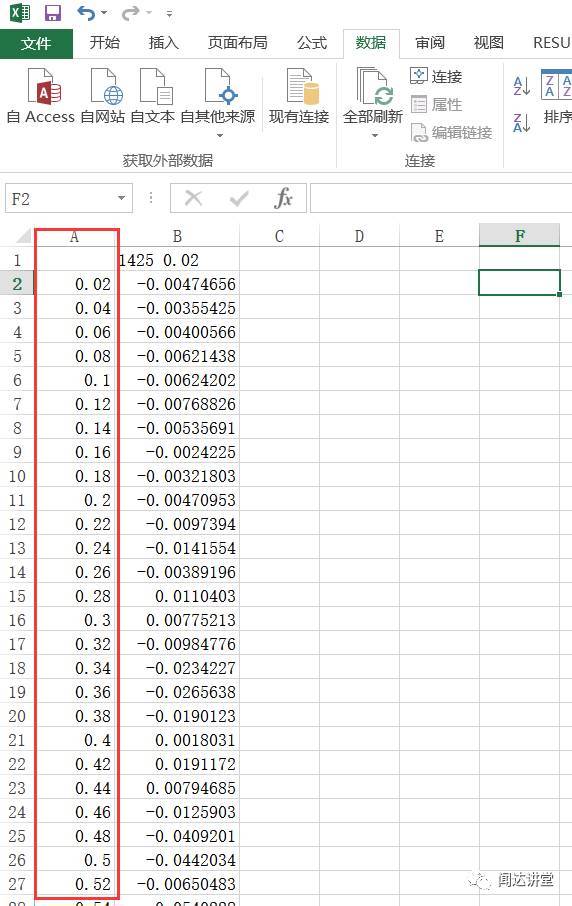
3)运行mida Building或midas Gen,其中midas Gen与midasBuilding操作步骤相近,本文仅以midas Building操作为例讲解,操作如下:
a. 对于线性时程分析执行:荷载>时程荷载>地震波,选择设计地震分组、抗震设防烈度、场地类别及水平地震影响系数最大值后,执行“导入地震波”>“添加”;(对于非线性时程分析,执行动力弹塑性分析>动力弹塑性荷载>地震波);
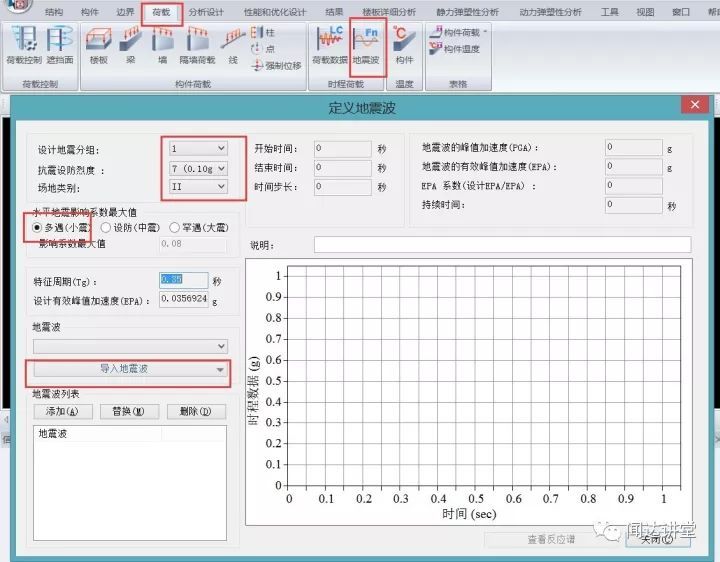
b. 选择excel中地震波数据部分,执行“复制”功能,然后到midas Building中的地震波数据里,单击(一定是单击)数据左上角,执行“ctrl+V粘贴”功能,即可粘贴地震波。定义地震波名称后,点击确认即可添加地震波;
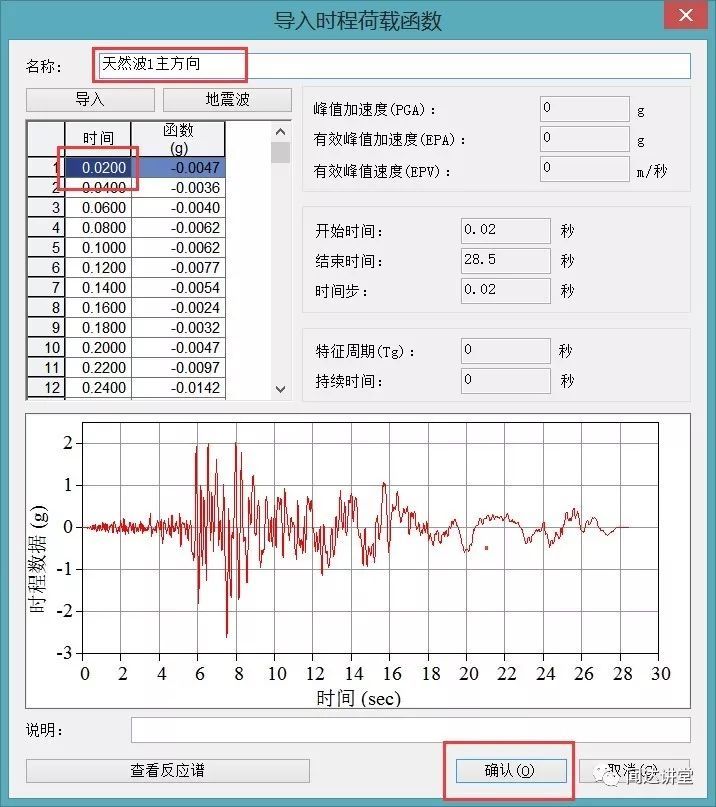
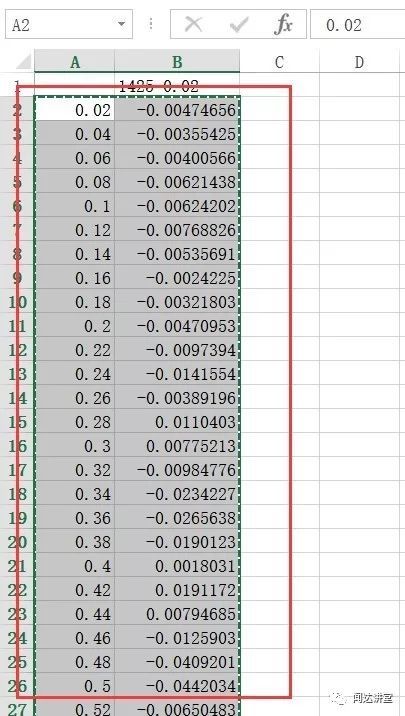
c. 查看导入后地震波的峰值加速度、有效峰值加速度、EPA系数,持续时间等参数,其中EPA系数不能过低(软件对于该调幅系数取4位有效数字,若过小会造成数据异常);
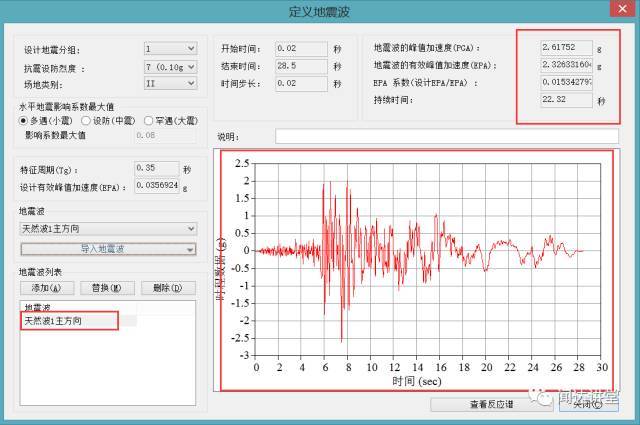
d. 重复操作导入其他地震波;
e. 定义时程分析参数。执行:荷载>时程荷载>荷载数据,选择“添加”,定义相关参数,包括地震波模式、地震作用方向、调整系数、开始时间、结束时间、时间增幅等数据;
其中调整系数当按照规范确定地震波峰值时,软件可自动调整,当需要根据安评数据或用户定义时,改调幅系数需手动修改;
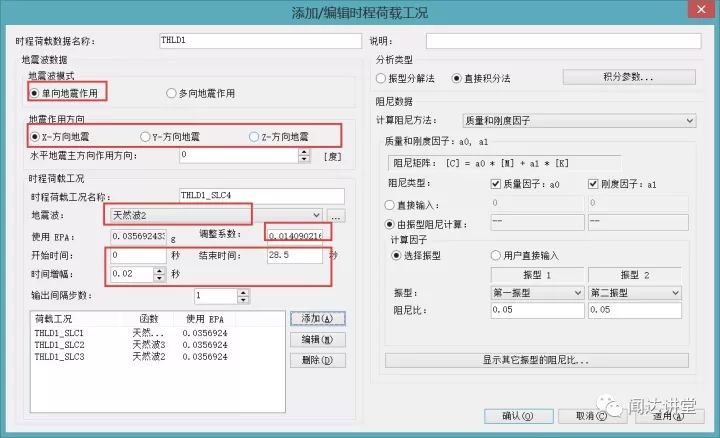
f. 对于midas Gen程序,导入地震波的命令在:荷载>地震作用>时程函数>添加时程函数中,对于midas Gen地震波调幅可以通过设置放大系数或指定最大值实现;
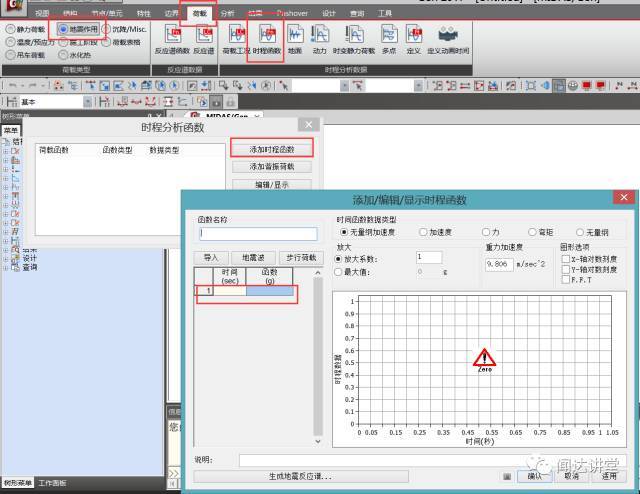
方法二:通过dbs数据导入,步骤如下:
1)打开excel,执行数据>自文本,打开步骤一导出地震波存储的目录,文件类型选择“所有文件*.*”,选择一条地震波后点击打开,参数均采用默认参数,执行“完成”后再执行“确定”即可将文本数据导入至excel中;
(步骤同方法一,图片略)
2)在excel中的数据左侧添加两列,最左侧列设置时间间隔为0.02的数据(时间间隔应该与地震波数据的步长一致),同时时间数据应该与地震波数值对应,中间列输入英文的逗号“,”;
(步骤同方法一,图片略)
3)在midas Building的安装目录下依次找到Structure Master>Dbase>Site1,文件目录,复制任意的dbs文件至任意位置(本例复制到桌面),然后使用记事本打卡该文件,即可看到内部数据,删除所有文本数据,然后将2)步骤中的excel数据选中,复制到该文本下,保存即可。(复制数据时,不要复制第一行,如本例的第一行数据2200 0.02 不能复制);
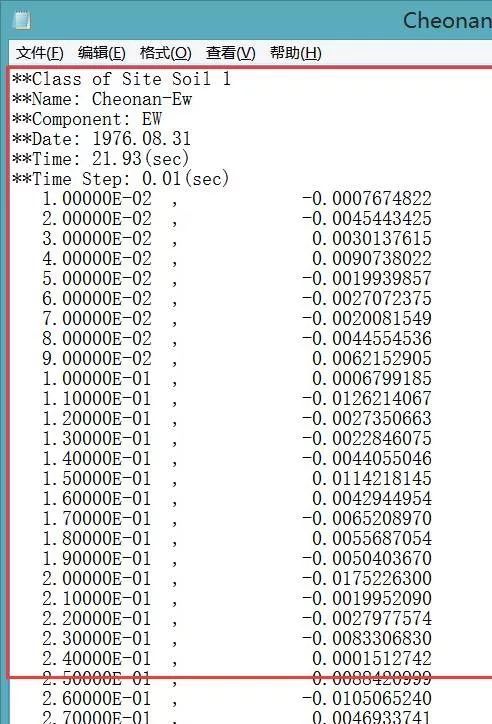
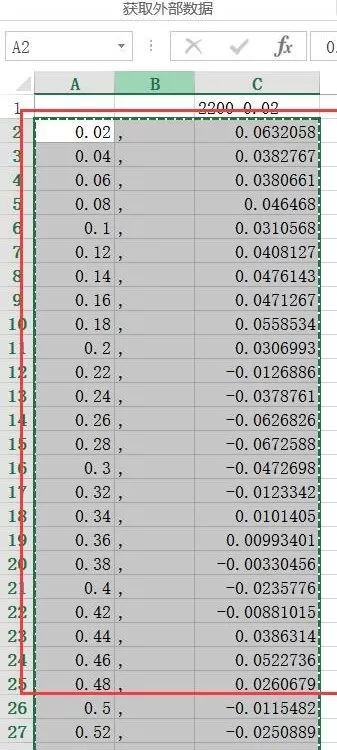
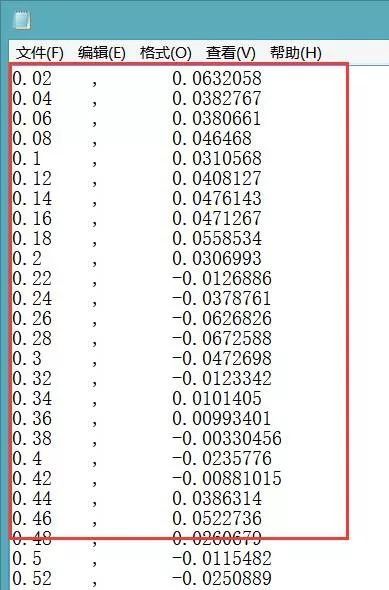
4)运行midas Building,执行:荷载>时程荷载>地震波,选择设计地震分组、抗震设防烈度、场地类别及水平地震影响系数最大值后,执行导入地震波>天加>地震波>导入,选择3)步骤保存的地震波数据,点击确认即可导入;
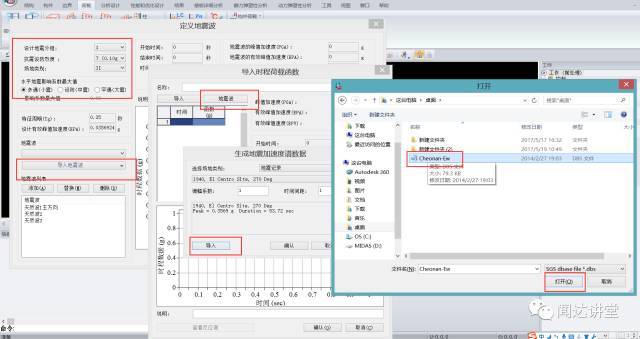
5)参考方法一的d-e步骤,设置时程分析参数,本步骤不详细讲解;
6)对于midas Gen程序,执行荷载>时程函数>添加时程函数>地震波>导入,即可导入dbs地震波,其他操作步骤同方法一的f步,本例不做讲解。
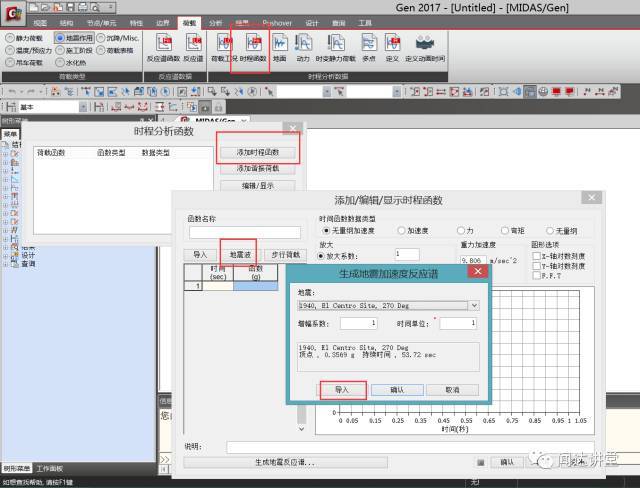
方法三:通过mgt命令导入,方法如下:
1)参考方法二的步骤,将地震波数据转换为一列为时间,一列为数值的文本,然后参考以下数据格式定义命令流,在命令流中,标点符号均需采用英文输入,空格可不输入。
*TFUNCTION;
FUNC=地震波1, 1, 1, 0, 1, 9.806,
0.01,1
0.02, 1.2
0.03, 1.3
0.04, 1.5
0.05, -0.5
……
FUNC=地震波2, 1, 1, 0, 1, 9.806,
0.02, 1
0.04, 1.2
0.06, 1.3
0.08, 1.5
0.1, -0.5
……
其中黑色字体不建议修改,红色加粗字体可以修改,地震波1、地震波2为地震波名称,可任意定义,下面数据为地震波数据,对于地震波数据可一行多个数据,如下,在地震波数据中,黑色字为时间,红色加粗为数值。
FUNC=地震波3, 1, 1, 0, 1, 9.806,
0.02, 1,0.04, 1.2,0.06, 1.3
0.08, 1.5,0.1, -0.5
……
2)在midas Gen中执行:工具>MGT命令窗口,将1)中生成的文本粘贴进来,执行“运行”即可。
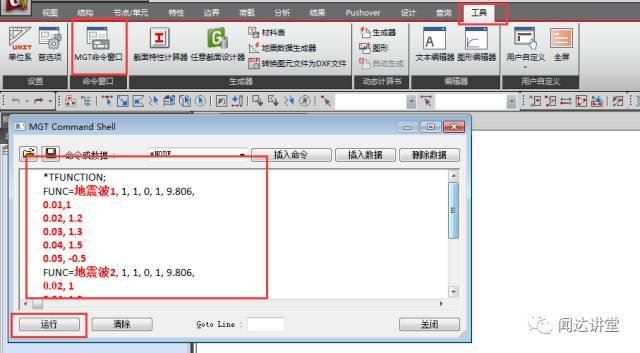
3)地震波导入及检查
查看信息窗口是否有警告或错误,无警告和错误时,可在定义时程函数或树形菜单,里查看导入的地震波,当有警告和错误时,会告知错误行,点击图27中的Goto Line,输出行数,检查错误。
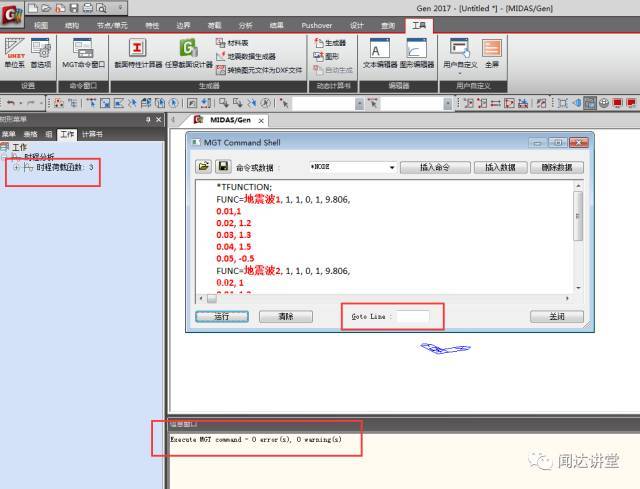
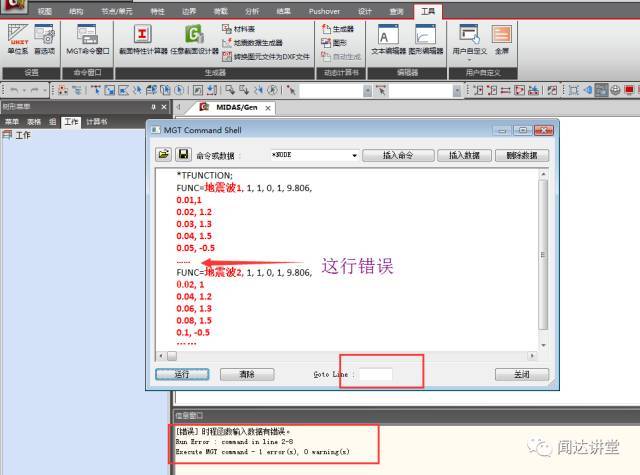
导入失败(数据行里有……)